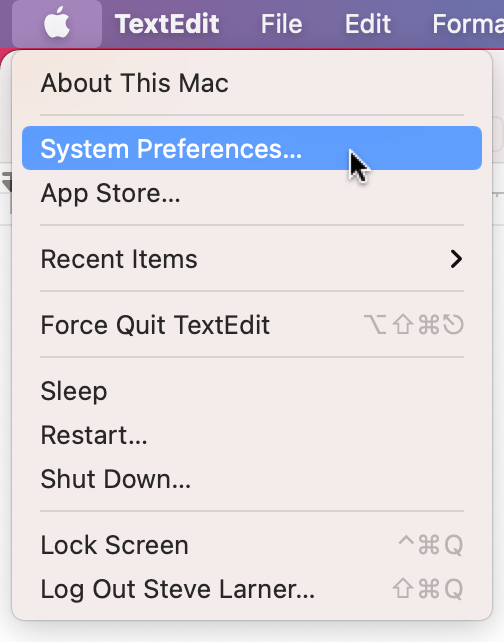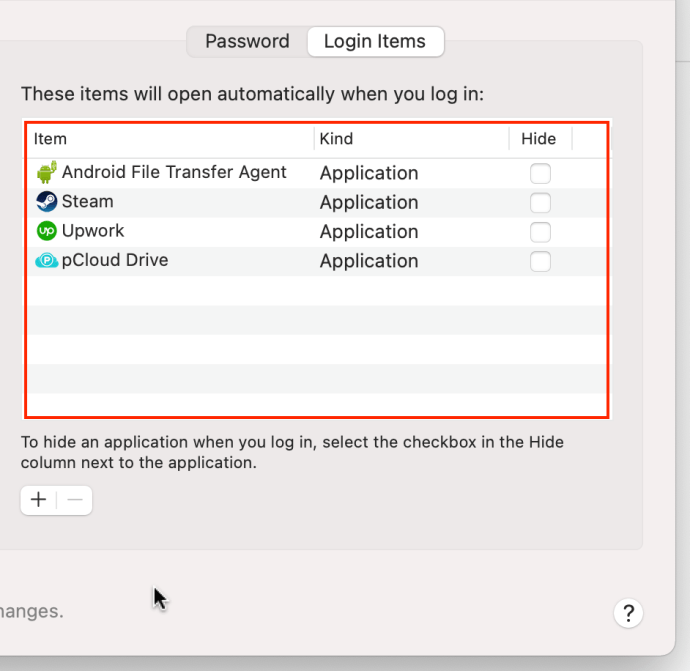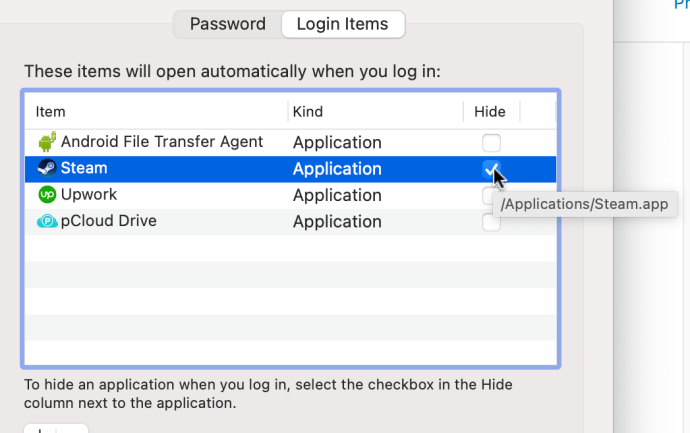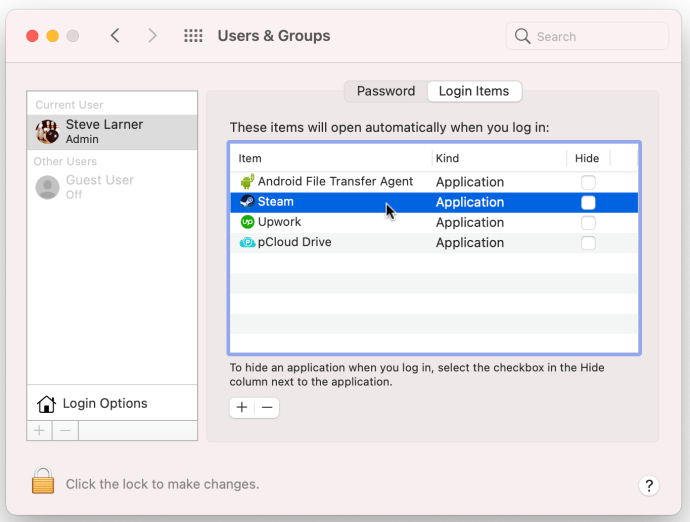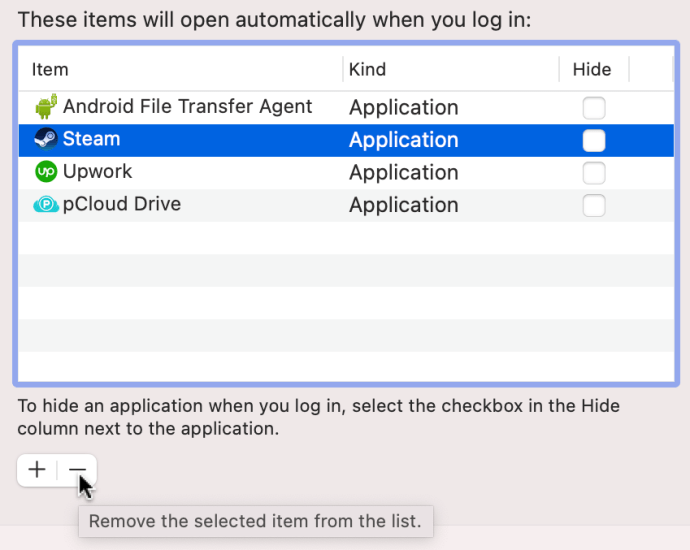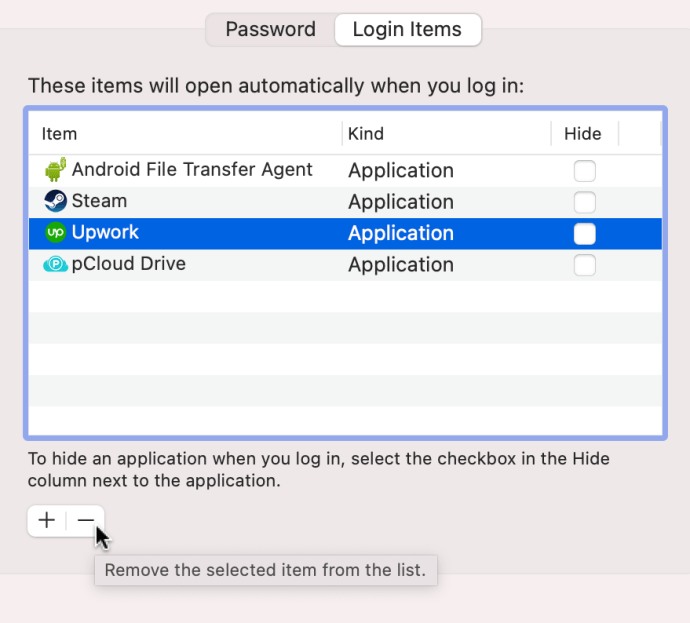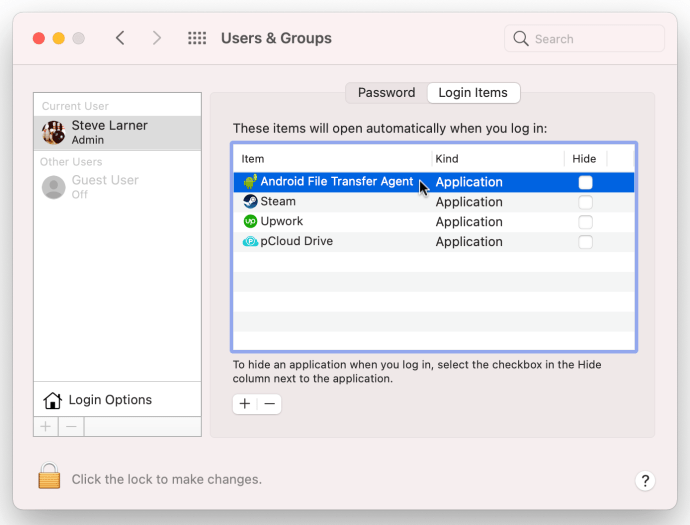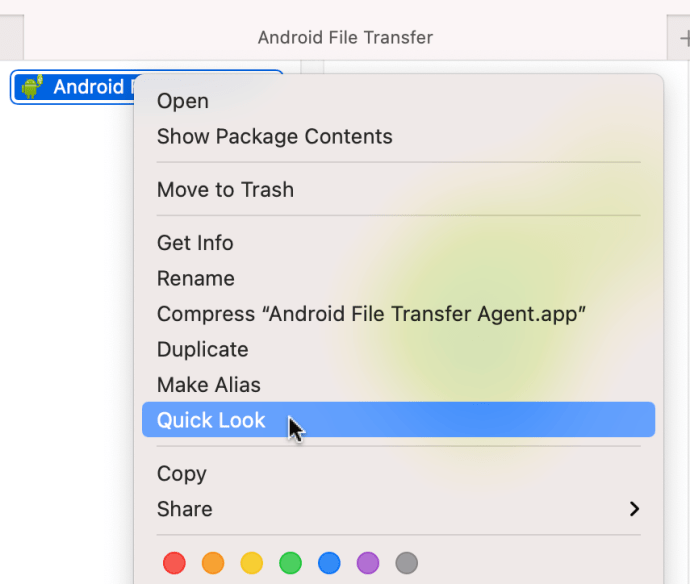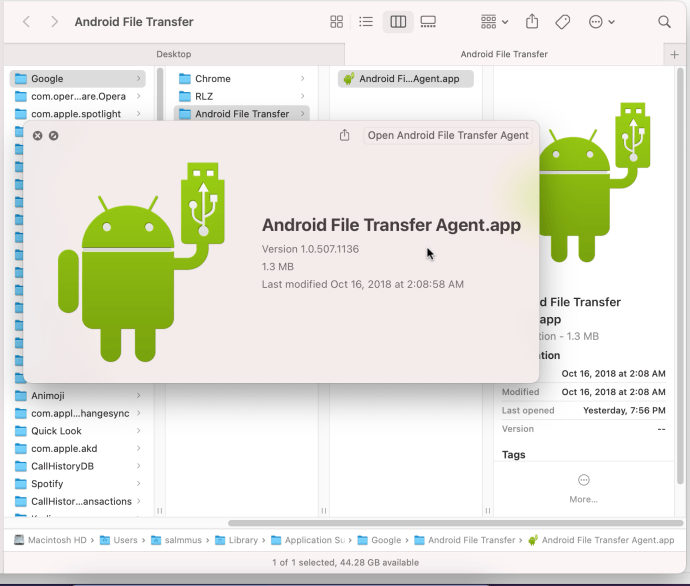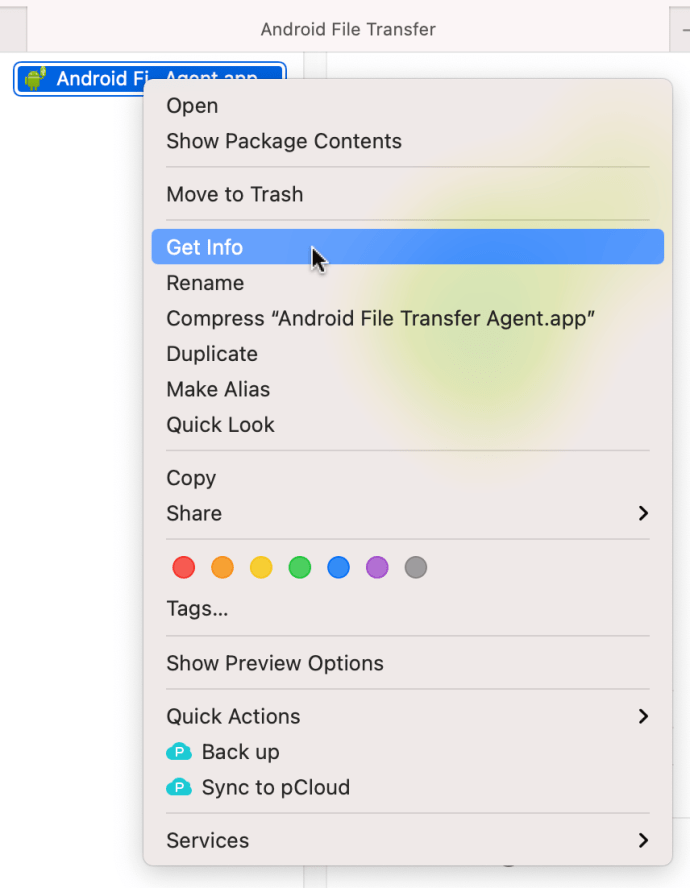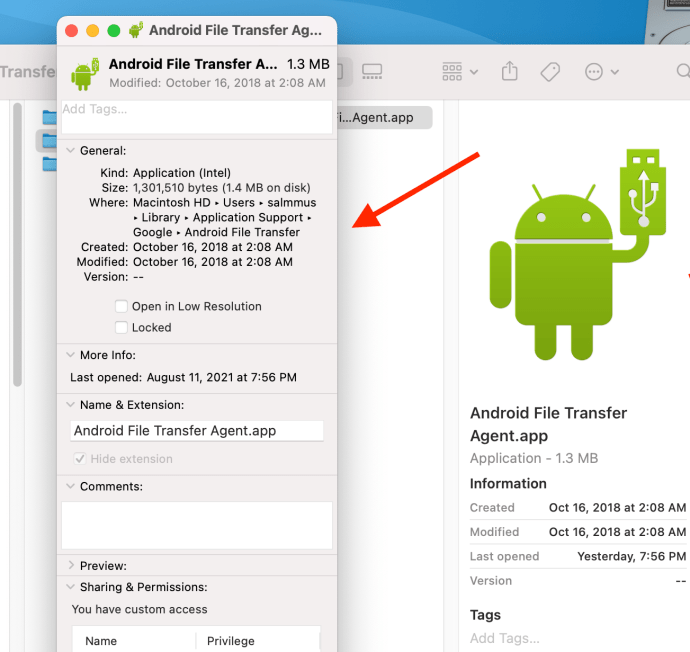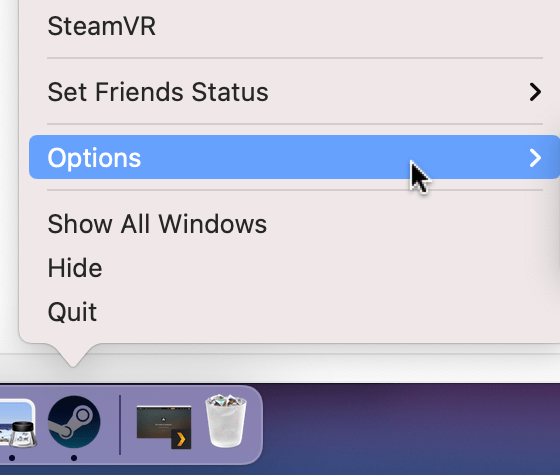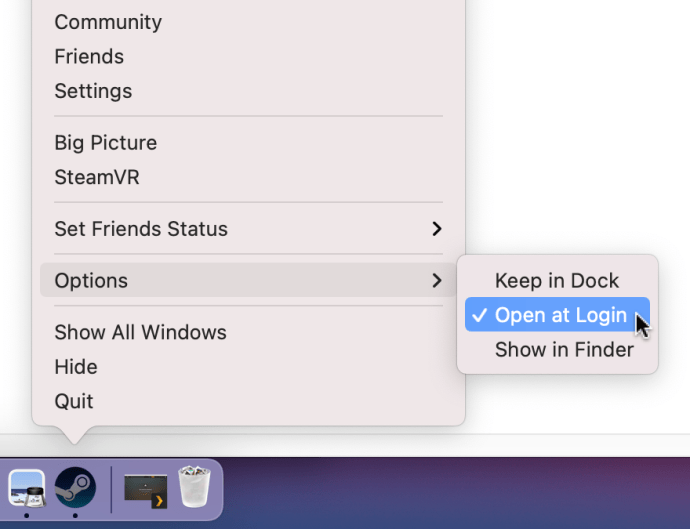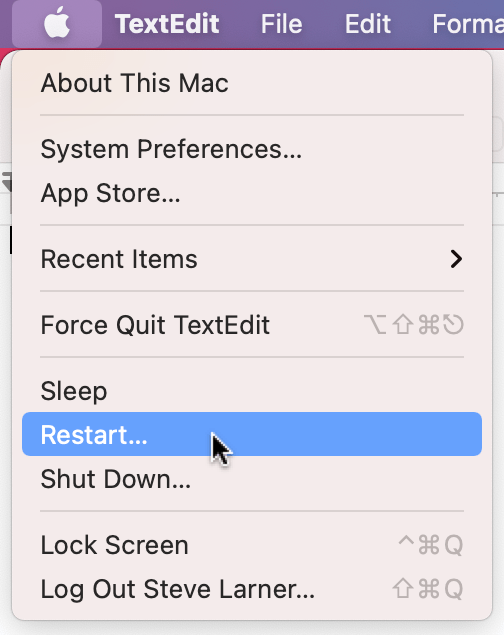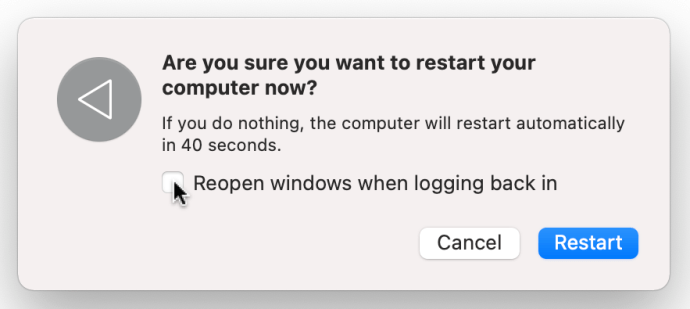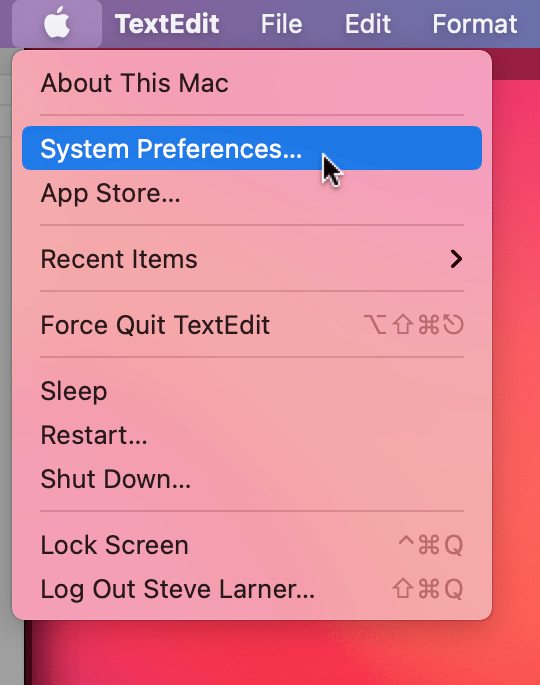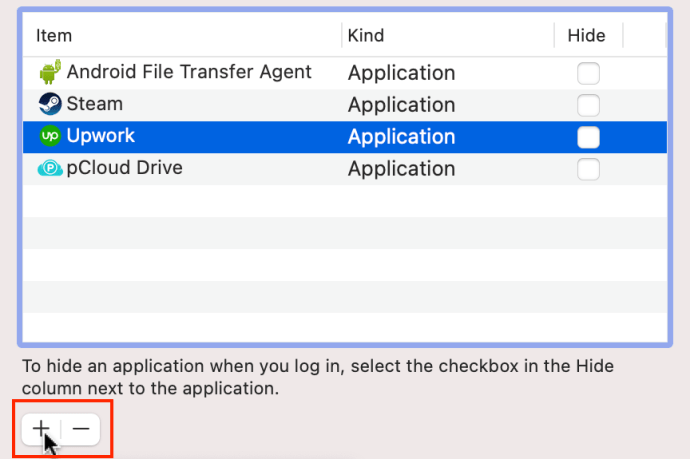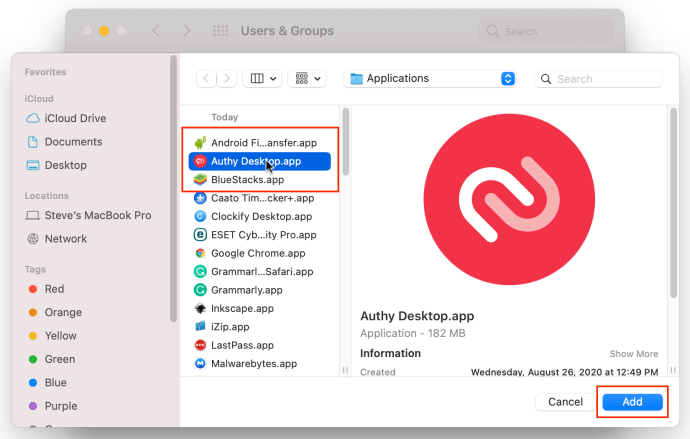Mac విషయానికి వస్తే వ్యక్తులు తెలుసుకోవాలనుకునే విషయాలలో ఒకటి స్టార్టప్లో యాప్లు తెరవకుండా ఎలా ఆపాలి. ఆ స్టార్టప్ ప్రోగ్రామ్లను లాగిన్ అంశాలు అంటారు. సిస్టమ్ కొత్తగా కొనుగోలు చేయబడినప్పుడు, కొన్ని లాగిన్ అంశాలు మాత్రమే కాన్ఫిగర్ చేయబడతాయి. మీరు కొత్త యాప్లు మరియు ప్రోగ్రామ్లను ఇన్స్టాల్ చేస్తున్నప్పుడు ఈ దృశ్యం మారుతుంది. మీరు ఇన్స్టాల్ చేసిన చాలా సాఫ్ట్వేర్ అది ఉపయోగం కోసం సిద్ధంగా ఉందని నిర్ధారించుకోవడానికి స్వయంచాలకంగా బూట్ అయ్యేలా సెట్ చేస్తుంది. ఇబ్బంది ఏమిటంటే, మీరు ఎన్ని ఎక్కువ ప్రోగ్రామ్లను జోడిస్తే, అవి ఎక్కువ వనరులను తీసుకుంటాయి మరియు మీ కంప్యూటర్ నెమ్మదిగా బూట్ అవుతుంది.

అదనంగా, మీరు ఆ ప్రోగ్రామ్ను అప్పుడప్పుడు మాత్రమే ఉపయోగించాలనుకుంటే, అది ఏమీ చేయకుండా అక్కడే కూర్చుని వనరులను ఎందుకు తీసుకుంటుంది?

మీ Mac నుండి ప్రారంభ అంశాలను ఎలా తొలగించాలి
ఆటోమేటిక్గా ఏ యాప్లు స్టార్ట్ అవుతున్నాయో చూసేందుకు చెక్ చేయడం చాలా కష్టం. సిస్టమ్తో ఏ ప్రోగ్రామ్లు బూట్ అవుతాయో మీకు తెలిసిన తర్వాత, మీరు కోరుకోని ఎంపిక చేసిన ఎంట్రీలను తీసివేయవచ్చు.
- ఎంచుకోండి "యాపిల్ మెను" అప్పుడు "సిస్టమ్ ప్రాధాన్యతలు."
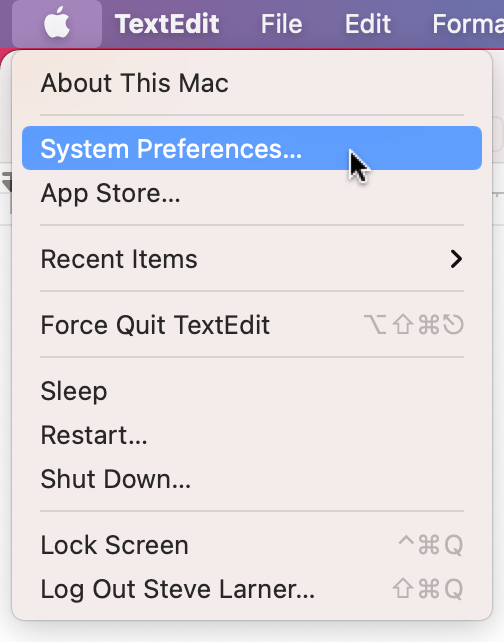
- ఎంచుకోండి "వినియోగదారులు & గుంపులు."

- పై క్లిక్ చేయండి "లాగిన్ అంశాలు" ఎగువ మధ్యలో ట్యాబ్.

- ప్రారంభించబడిన యాప్ల జాబితా మధ్య పేన్లో కనిపిస్తుంది.
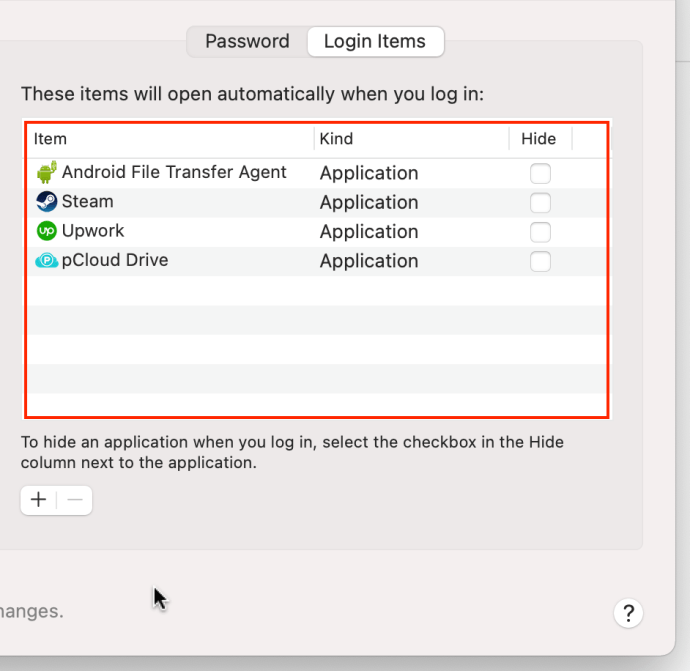
- ఐచ్ఛికం: దీనికి చెక్మార్క్ జోడించండి "దాచు" స్టార్టప్లో బ్యాక్గ్రౌండ్లో రన్ చేయడానికి ఏదైనా ఎంట్రీ పక్కన పెట్టె.
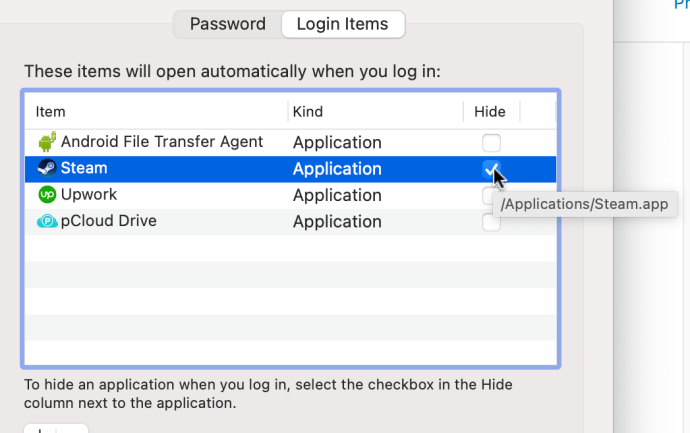
- లో యాప్ను హైలైట్ చేయండి "లాగిన్ అంశాలు" జాబితా.
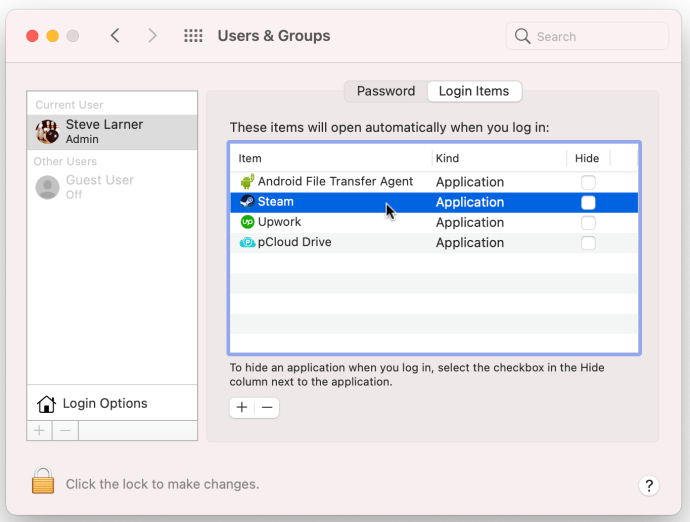
- ఎంచుకోండి “-” (మైనస్ గుర్తు) స్టార్టప్ నుండి యాప్ను తీసివేయడానికి మధ్య పేన్ కింద.
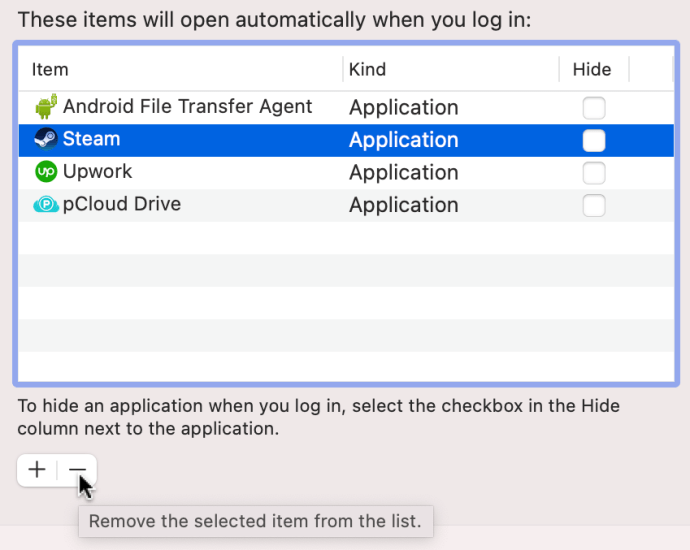
- పునరావృతం చేయండి "స్టెప్ 7" అన్ని అనవసరమైన యాప్ల కోసం.
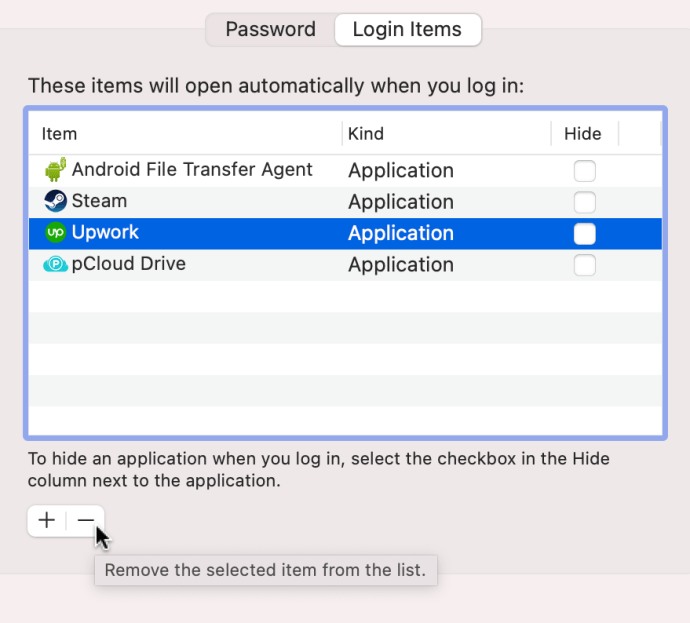
నిజానికి, మీరు అన్ని లాగిన్ ఐటెమ్లను డిసేబుల్ చేయకూడదు ఎందుకంటే వాటిలో కొన్ని ముఖ్యమైనవి. ఏవైనా థర్డ్-పార్టీ సెక్యూరిటీ యాప్లు, VPN యాప్లు మరియు తరచుగా ఉపయోగించే యాప్లను ఉంచడం ఉత్తమం. మీరు అప్పుడప్పుడు మాత్రమే ఉపయోగించే లేదా లోడ్ చేయడానికి కొన్ని సెకన్లు వేచి ఉండటానికి సంతోషించే వాటిని మీరు సురక్షితంగా నిలిపివేయవచ్చు. Mac OS కూడా అవసరమైన వస్తువులను దాచి ఉంచుతుంది కాబట్టి మీరు అనుకోకుండా వాటిని తొలగించలేరు లేదా నిలిపివేయలేరు.
లాగిన్ జాబితాలో మీరు గుర్తించని Macలో యాప్లను గుర్తించడం
మీరు గుర్తించని యాప్ను గుర్తించడానికి, ఈ క్రింది వాటిని చేయండి:
- లాగిన్ జాబితా నుండి తెలియని అప్లికేషన్ను ఎంచుకోండి.
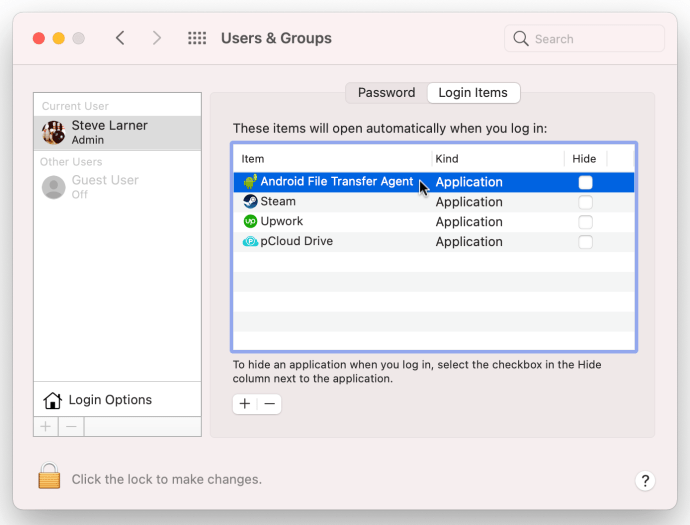
- రెండు వేళ్లతో నొక్కడం ద్వారా అంశాన్ని హైలైట్ చేసి, ఆపై ఎంచుకోండి "ఫైండర్లో చూపించు." ఈ చర్య యాప్ ఇన్స్టాల్ చేయబడిన స్థానాన్ని ప్రదర్శిస్తుంది మరియు దానిని గుర్తించడానికి మిమ్మల్ని అనుమతిస్తుంది.

- "ఫైండర్"లో, సందేహాస్పద అంశంపై రెండు వేళ్లతో నొక్కండి, ఆపై "త్వరిత రూపాన్ని" ఎంచుకోండి.
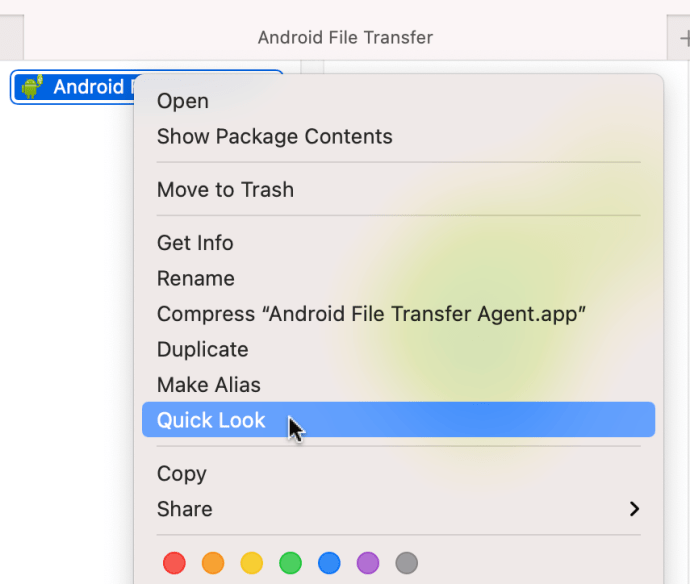
- మీరు వెర్షన్, పరిమాణం మరియు చివరిగా సవరించిన తేదీని చూపించే పాప్అప్ని చూస్తారు.
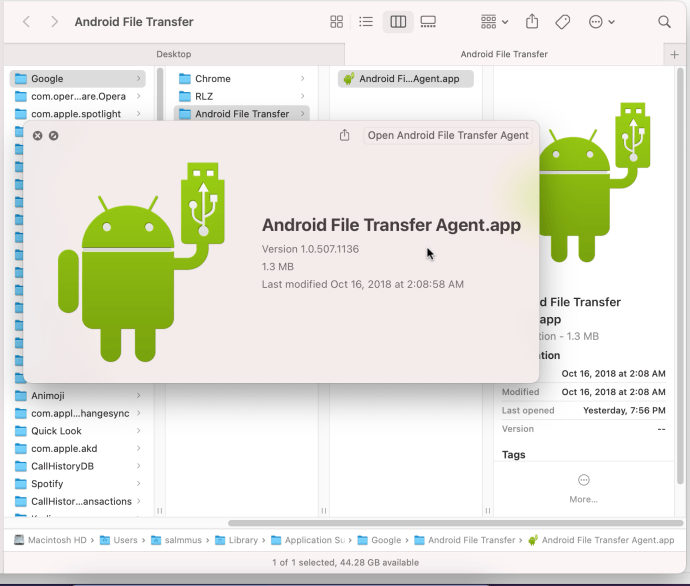
- మీకు ఫైల్పై మరింత సమాచారం కావాలంటే, బదులుగా “సమాచారం పొందండి” ఎంచుకోండి.
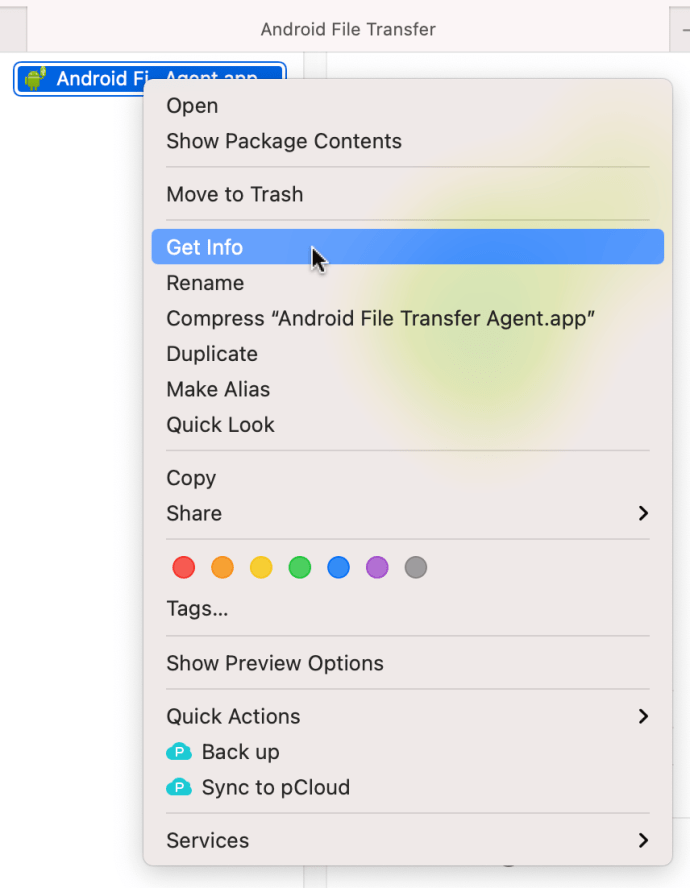
- ఇప్పుడు, మీరు ఫైల్ రకం, పరిమాణం, సృష్టించిన తేదీ, చివరిగా తెరిచిన మరియు మరిన్ని వంటి అన్ని ఫైల్ లక్షణాలను చూస్తారు.
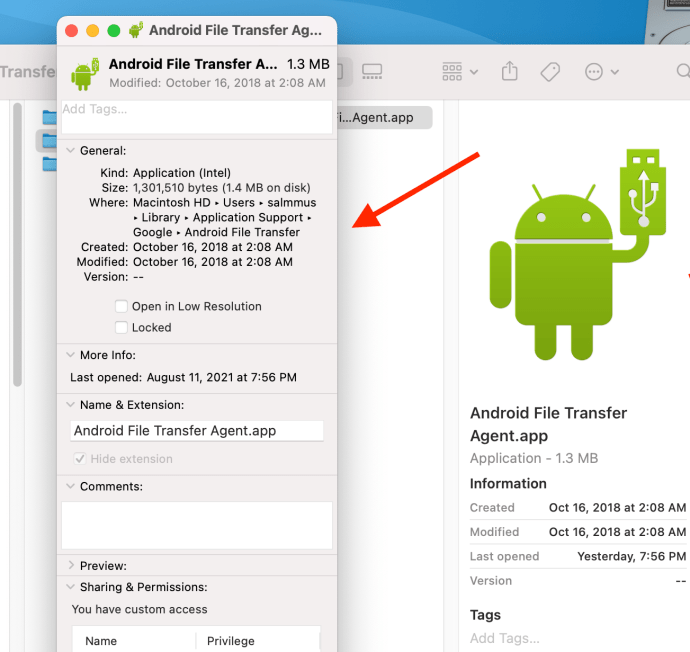
Macలో స్టార్టప్ నుండి లాగిన్ ఐటెమ్లను తీసివేయడానికి డాక్ని ఉపయోగించడం
లాగిన్ సమయంలో స్వయంచాలకంగా ఏమి ప్రారంభమవుతుందో మీకు తెలిస్తే మీరు "డాక్"ని కూడా ఉపయోగించవచ్చు.
- "డాక్" అంశాన్ని రెండు వేళ్లతో క్లిక్ చేసి, ఎంచుకోండి "ఐచ్ఛికాలు."
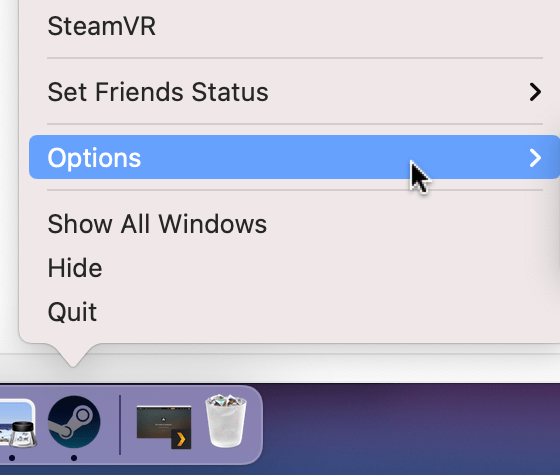
- నొక్కండి "లాగిన్ వద్ద తెరవండి" దాన్ని అన్చెక్ చేయడానికి.
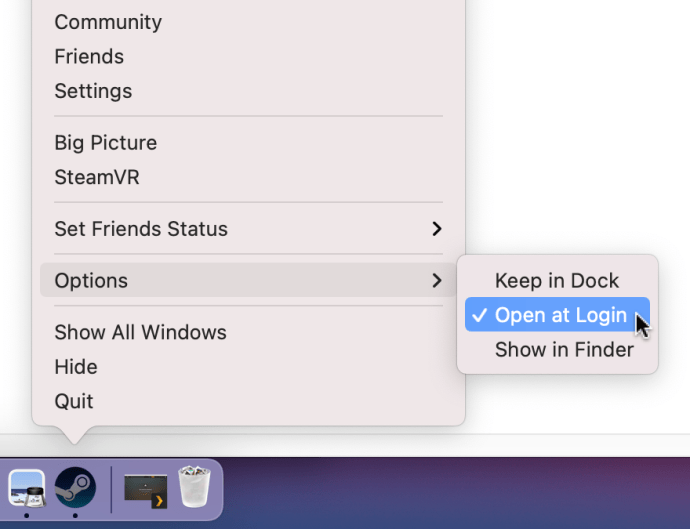
మీరు కావాలనుకుంటే అనేక "డాక్" అంశాల కోసం పై దశలను చేయవచ్చు.
డాక్లో అంశం నిలిపివేయబడింది, లాగిన్లో ఇప్పటికీ లోడ్ అవుతుంది
మీరు "డాక్"లో ఒక అంశాన్ని ప్రారంభించకుండా నిలిపివేసినా, అది ఇప్పటికీ కనిపిస్తే, మీరు బూట్ చేస్తున్నప్పుడు లేదా పునఃప్రారంభించేటప్పుడు అన్ని ఓపెన్ యాప్లను పునరుద్ధరించడానికి మీ Macని సెటప్ చేసారు. రెజ్యూమ్ ఫంక్షనాలిటీని క్లియర్ చేయడానికి, ఈ క్రింది దశలను పూర్తి చేయండి:
- పై క్లిక్ చేయండి "యాపిల్ మెనూ" అప్పుడు ఎంచుకోండి "పునఃప్రారంభించు" లేదా "మూసివేయి..." ఎంపికల జాబితా నుండి.
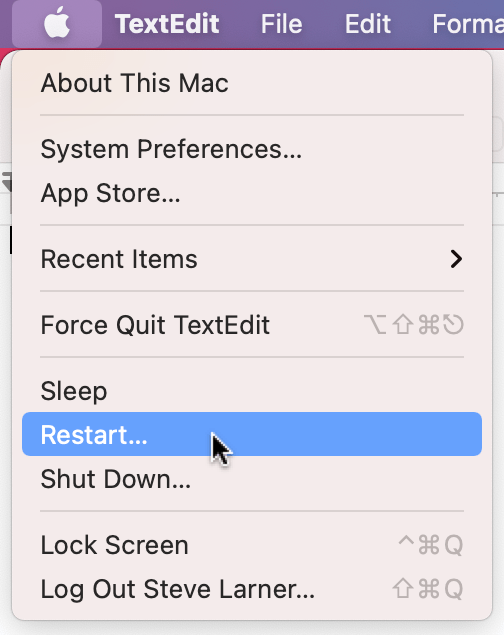
- అని నిర్ధారించుకోండి "తిరిగి లాగిన్ అయినప్పుడు విండోలను మళ్లీ తెరవండి" ఎంపిక చేయబడలేదు, ఆపై ప్రక్రియను సక్రియం చేయడానికి "పునఃప్రారంభించు" లేదా "షట్ డౌన్" బటన్పై క్లిక్ చేయండి.
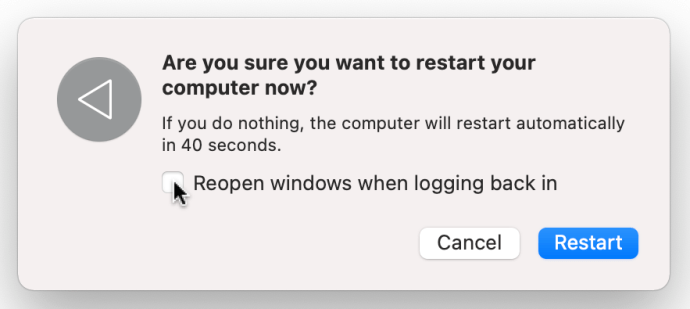
మీ Macని రీబూట్ చేస్తున్నప్పుడు లేదా షట్ డౌన్ చేస్తున్నప్పుడు రెజ్యూమ్ ఎంపికను పట్టించుకోవడం సులభం, కానీ మీరు మీ కార్యకలాపాలను కొనసాగించడానికి పునఃప్రారంభించవలసి వచ్చినప్పుడు లేదా తర్వాత తిరిగి రావాల్సినప్పుడు ఇది అనుకూలమైన లక్షణం. అయినప్పటికీ, రీబూట్ చేసిన తర్వాత ఆ ఎంపిక ఏదైనా ఓపెన్ యాప్లను సంతోషంగా లాంచ్ చేస్తుంది, లాగిన్లో వాటిలో ఒకటి డిసేబుల్ చేయబడితే మీరు కోరుకోరు.
Macలో స్టార్టప్కి యాప్లను జోడిస్తోంది
మీరు స్వయంచాలకంగా తెరవడం ఆపివేయాలనుకునే కొన్ని యాప్లు ఉండే అవకాశం ఉన్నప్పటికీ, మీరు స్వయంచాలకంగా ప్రారంభించాలనుకునే మరికొన్ని కూడా ఉండవచ్చు. మీరు ఇన్స్టాల్లో లాగిన్ ఐటెమ్గా సెట్ చేసే ఎంపికను పొందుతారు, కానీ మీరు మీ మనసు మార్చుకునే సందర్భాలు ఉండవచ్చు.
ఉదాహరణకు, మీరు మీ Macలో VPN ప్రోగ్రామ్ను ఇన్స్టాల్ చేయాలనుకున్నప్పుడు, దాన్ని స్వయంచాలకంగా ప్రారంభించేలా సెట్ చేయడం మర్చిపోవచ్చు, ఏ రకమైన ప్రయోజనం ఓడిపోతుంది. ఆటోమేటిక్గా ఓపెన్ అయ్యేలా యాప్ని ఎలా సెట్ చేయాలో ఇక్కడ ఉంది.
- ఎంచుకోండి "యాపిల్ మెనూ" అప్పుడు "సిస్టమ్ ప్రాధాన్యతలు."
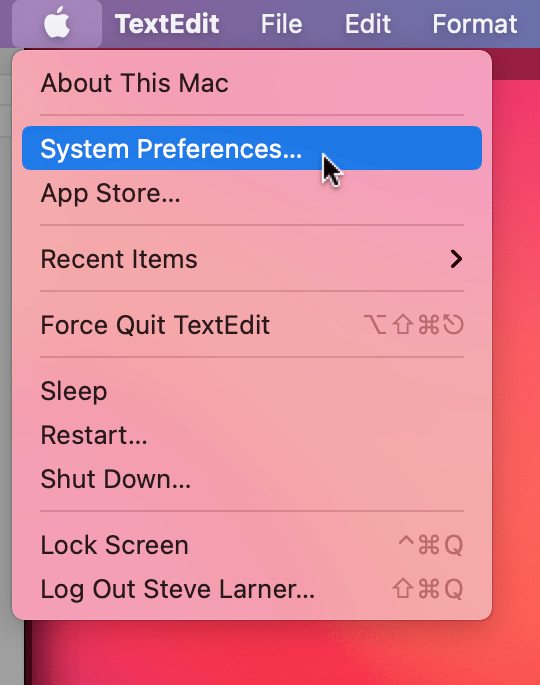
- ఎంచుకోండి "వినియోగదారులు & గుంపులు."

- పై క్లిక్ చేయండి "లాగిన్ అంశాలు" ఎగువ మధ్యలో ట్యాబ్.

- ఎంచుకోండి “+” “లాగిన్ ఐటెమ్లు” (స్టార్టప్) ఎంట్రీని జోడించడానికి మధ్య పేన్ కింద చిహ్నం.
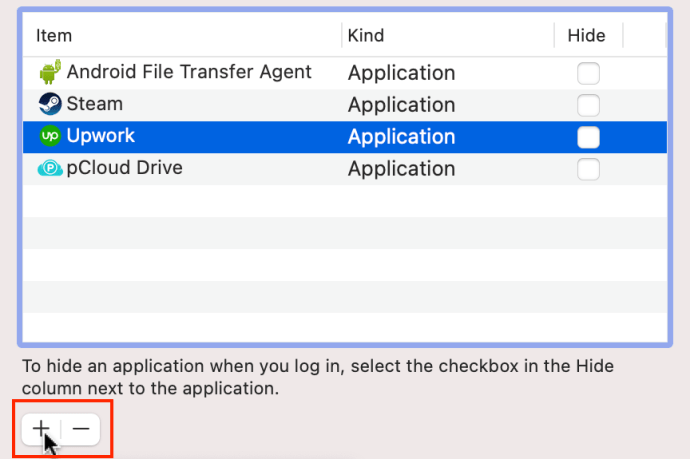
- కనిపించే జాబితా నుండి అనువర్తనాన్ని ఎంచుకుని, ఆపై "జోడించు" బటన్పై క్లిక్ చేయండి.
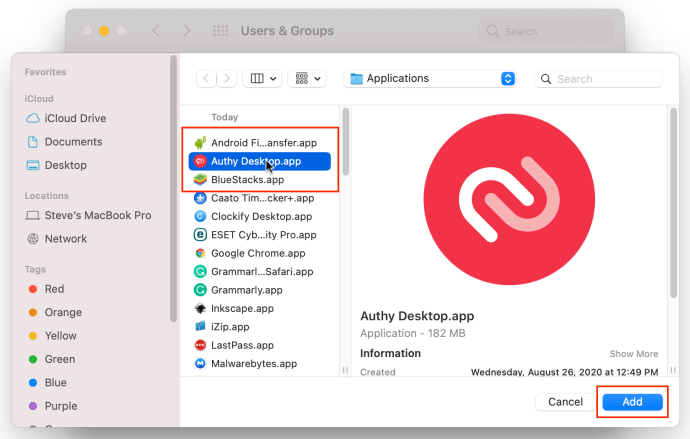
ఇప్పుడు, మీరు మీ Macని రీబూట్ చేసినప్పుడు లేదా ఆన్ చేసినప్పుడు, మీరు దాన్ని “లాగిన్ ఐటెమ్లు” స్క్రీన్లో యాక్టివేట్ చేసినట్లయితే యాప్ ఆటోమేటిక్గా లాంచ్ అవుతుంది లేదా మీరు “డాక్” నుండి అన్చెక్ చేసినా లేదా “-”ని ఉపయోగించినా అది లాగిన్లో ప్రారంభించబడదు. "లాగిన్ అంశాలు" స్క్రీన్లో. మీరు "దాచు" యాక్టివేట్ చేయబడిన యాప్లను కూడా కలిగి ఉన్నారు, అవి ఇప్పుడు మీ విలువైన స్క్రీన్ స్థలాన్ని వినియోగించుకునే బదులు నేపథ్యంలో రన్ అవుతాయి. ఆశాజనక, ఇది మీ బూటప్ ప్రక్రియను వేగవంతం చేస్తుంది మరియు పనులను వేగవంతం చేస్తుంది. గత్యంతరం లేకుంటే, లాగిన్ అయిన తర్వాత యాప్ పాప్ అప్ అయినప్పుడు ఉపయోగించని ప్రోగ్రామ్ల సమూహాన్ని మూసివేయడం లేదా ఎంపికలను ఎంచుకోవడం వంటి పనిని ఇది తొలగిస్తుంది.
కొత్త Macలు బూట్ చేయడానికి చాలా వేగంగా ఉంటాయి మరియు నిర్వహించడం సులభం. అయితే, మీరు మీ Macలో ఇన్స్టాల్ చేసే మరిన్ని ప్రోగ్రామ్లు; మరింత నిదానమైన పనితీరు అవుతుంది. మీ మెషీన్ను ప్రారంభించేటప్పుడు మీరు వేచి ఉండాల్సిన అవసరం లేదని నిర్ధారించుకోవడానికి ఏది స్వయంచాలకంగా లోడ్ అవుతుందో మరియు ఏది చేయకూడదో గమనించండి.